Not
Åtkomst till den här sidan kräver auktorisering. Du kan prova att logga in eller ändra kataloger.
Åtkomst till den här sidan kräver auktorisering. Du kan prova att ändra kataloger.
I den här artikeln använder du Azure PowerShell för att skapa ett anpassat ämne, prenumerera på ämnet och utlösa händelsen för att visa resultatet. Normalt kan du skicka händelser till en slutpunkt som bearbetar informationen om händelsen och utför åtgärder. Men för att enkelt beskriva den här artikeln kan skicka du händelser till en webbapp som samlar in och visar meddelanden.
Kommentar
Om du är nybörjare på Azure Event Grid kan du läsa Vad är Azure Event Grid för att få en översikt över tjänsten innan du går igenom den här självstudien.
När du är klar kan se du att händelsedata som har skickats till webbappen.
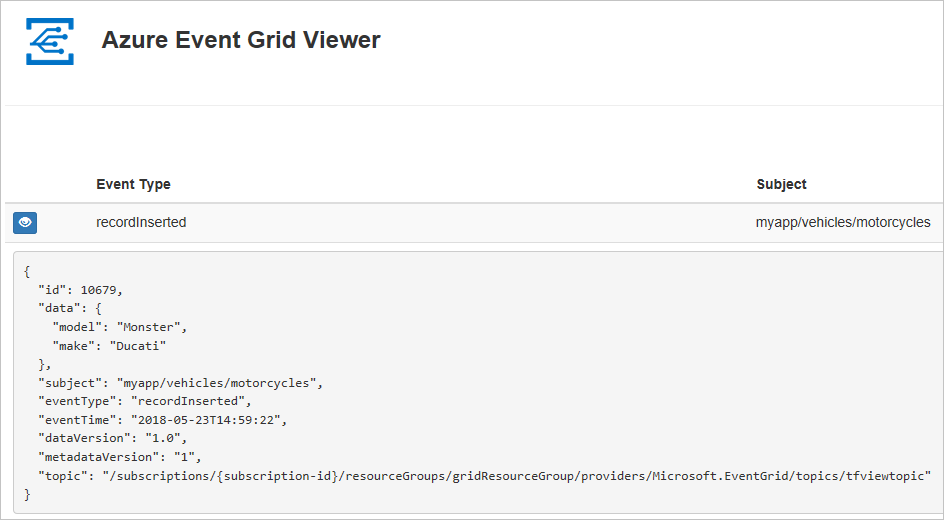
Kommentar
Vi rekommenderar att du använder Azure Az PowerShell-modulen för att interagera med Azure. Se Installera Azure PowerShell för att komma igång. Information om hur du migrerar till Az PowerShell-modulen finns i artikeln om att migrera Azure PowerShell från AzureRM till Az.
Om du inte har något Azure-konto skapar du ett kostnadsfritt konto innan du börjar.
Den här artikeln kräver att du kör den senaste versionen av Azure PowerShell. Om du behöver installera eller uppgradera kan du läsa Installera och konfigurera Azure PowerShell.
Skapa en resursgrupp
Event Grid-ämnen är Azure-resurser och måste placeras i en Azure-resursgrupp. Resursgruppen är en logisk samling där Azure-resurser distribueras och hanteras.
Skapa en resursgrupp med kommandot New-AzResourceGroup.
I följande exempel skapas en resursgrupp med namnet gridResourceGroup på platsen westus2.
New-AzResourceGroup -Name gridResourceGroup -Location westus2
Aktivera Event Grid-resursprovider
Om du inte har använt Event Grid förut i din Azure-prenumeration kan du behöva registrera Event Grid-resursprovidern. Kör följande kommando:
Register-AzResourceProvider -ProviderNamespace Microsoft.EventGrid
Det kan ta en stund att slutföra registreringen. Du kan kontrollera status genom att köra:
Get-AzResourceProvider -ProviderNamespace Microsoft.EventGrid
När RegistrationStatus är Registered kan du fortsätta.
Skapa en anpassat ämne
Ett Event Grid-ämne innehåller en användardefinierad slutpunkt som du publicerar dina händelser till. I följande exempel skapas det anpassade ämnet i din resursgrupp. Ersätt <your-topic-name> med ett unikt namn för ditt ämne. Ämnesnamnet måste vara unikt eftersom det är en del av DNS-posten (Domain Name System). Dessutom måste det bestå av mellan 3 och 50 tecken och bara innehålla a–z, A–Z, 0–9 och "-"
$topicname="<your-topic-name>"
New-AzEventGridTopic -ResourceGroupName gridResourceGroup -Location westus2 -Name $topicname
Skapa en slutpunkt för meddelanden
Innan du prenumererar på ämnet ska vi ska slutpunkten för händelsemeddelandet. Slutpunkten utför vanligtvis åtgärder baserat på informationen om händelsen. För att förenkla den här snabbstarten distribuerar du en fördefinierad webbapp som visar händelsemeddelandena. Den distribuerade lösningen innehåller en App Service-plan,en webbapp för App Service och källkod från GitHub.
Ersätt <your-site-name> med ett unikt namn för din webbapp. Webbappnamnet måste vara unikt eftersom det är en del av DNS-posten.
$sitename="<your-site-name>"
New-AzResourceGroupDeployment `
-ResourceGroupName gridResourceGroup `
-TemplateUri "https://raw.githubusercontent.com/Azure-Samples/azure-event-grid-viewer/master/azuredeploy.json" `
-siteName $sitename `
-hostingPlanName viewerhost
Det kan ta några minuter att slutföra distributionen. Efter distributionen har slutförts kan du visa webbappen för att kontrollera att den körs. I en webbläsare navigerar du till: https://<your-site-name>.azurewebsites.net
Webbplatsen bör visas utan några meddelanden.
Prenumerera på ett ämne
Du prenumererar på ett ämne därför att du vill ange för Event Grid vilka händelser du vill följa och vart du vill skicka händelserna. I följande exempel prenumererar vi på det ämne du just skapat, och URL från din webbapp skickas som slutpunkt för händelseavisering.
Slutpunkten för ditt webbprogram måste innehålla suffixet /api/updates/.
$endpoint="https://$sitename.azurewebsites.net/api/updates"
New-AzEventGridSubscription `
-EventSubscriptionName demoViewerSub `
-Endpoint $endpoint `
-ResourceGroupName gridResourceGroup `
-TopicName $topicname
Visa ditt webbprogram igen och observera att en händelse för verifieringen av prenumerationen har skickats till den. Välj ögonikonen för att utöka informationen om händelsen. Händelserutnätet skickar valideringshändelsen så att slutpunkten kan bekräfta att den vill ta emot händelsedata. Webbappen inkluderar kod för att verifiera prenumerationen.
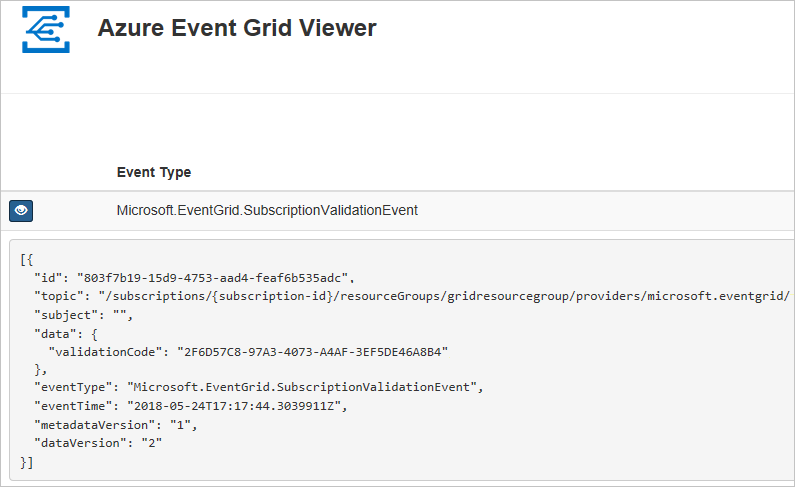
Skicka en händelse till ditt ämne
Nu ska vi utlösa en händelse och se hur Event Grid distribuerar meddelandet till slutpunkten. Först måste vi ta fram URL och nyckel för ämnet.
$endpoint = (Get-AzEventGridTopic -ResourceGroupName gridResourceGroup -Name $topicname).Endpoint
$keys = Get-AzEventGridTopicKey -ResourceGroupName gridResourceGroup -Name $topicname
Låt oss skapa exempelhändelsedata att skicka till det anpassade ämnet för att förenkla den här artikeln. Ett program eller en Azure-tjänst skulle vanligtvis skicka sådana händelsedata. I följande exempel används en Hashtable för att konstruera händelsedata htbody som sedan konverteras till korrekt JSON-nyttolastobjekt $body:
$eventID = Get-Random 99999
#Date format should be SortableDateTimePattern (ISO 8601)
$eventDate = Get-Date -Format s
#Construct body using Hashtable
$htbody = @{
id= $eventID
eventType="recordInserted"
subject="myapp/vehicles/motorcycles"
eventTime= $eventDate
data= @{
make="Ducati"
model="Monster"
}
dataVersion="1.0"
}
#Use ConvertTo-Json to convert event body from Hashtable to JSON Object
#Append square brackets to the converted JSON payload since they are expected in the event's JSON payload syntax
$body = "["+(ConvertTo-Json $htbody)+"]"
Om $body visas så ser du den fullständiga händelsen. Elementet data av JSON är händelsens nyttolast. All välformulerad JSON kan stå i det här fältet. Du kan också använda ämnesfältet för avancerad omdirigering och filtrering.
Skicka nu händelsen till ditt ämne.
Invoke-WebRequest -Uri $endpoint -Method POST -Body $body -Headers @{"aeg-sas-key" = $keys.Key1}
Du har utlöst händelsen och Event Grid skickade meddelandet till den slutpunkt som du konfigurerade när du prenumererade. Visa din webbapp om du vill se händelsen som du har skickat.
[{
"id": "1807",
"eventType": "recordInserted",
"subject": "myapp/vehicles/motorcycles",
"eventTime": "2018-01-25T15:58:13",
"data": {
"make": "Ducati",
"model": "Monster"
},
"dataVersion": "1.0",
"metadataVersion": "1",
"topic": "/subscriptions/{subscription-id}/resourceGroups/{resource-group}/providers/Microsoft.EventGrid/topics/{topic}"
}]
Rensa resurser
Om du planerar att fortsätta arbeta med den här händelsen eller händelsevisningsappen ska du inte rensa upp bland de resurser som skapades i den här artikeln. I annat fall kan du använda kommandona nedan för att ta bort alla resurser som har skapats i den här artikeln.
Remove-AzResourceGroup -Name gridResourceGroup
Nästa steg
Nu när du vet hur du skapar ämnen och prenumerationer på händelser kan du läsa mer om vad Event Grid kan hjälpa dig med:
- Om Event Grid
- Dirigera Blob Storage-händelser till en anpassad webbslutpunkt
- Övervaka ändringar på virtuella maskiner med Azure Event Grid och Logic Apps
- Strömma stordata till ett datalager
Se följande exempel för att lära dig mer om att publicera händelser till och använda händelser från Event Grid med olika programmeringsspråk.